Для добавления таблицы статистического запроса на экранную форму нужно выполнить команду контекстного меню Вставить / Стат. запрос. На форме появится объект, в свойствах которого необходимо указать запросы, которые будут показаны в данном объекте (рис. 2.12.1).
|
Для добавления запроса нужно нажать кнопку Добавить и выбрать запрос из модуля статистики. |
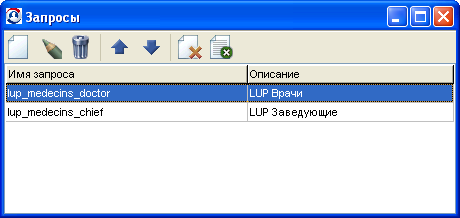
Рисунок 2.12.1. Свойства объекта "Стат. запрос"
|
Кнопка Редактировать открывает окно изменения параметров запроса (рис. 2.12.2): |
·Описание – название вкладки с таблицей запроса на экранной форме;
·Параметры обновления – действия, при которых будут обновляться данные запроса;
·Тип окна – панель инструментов окна запроса:
По умолчанию – панель инструментов, включающая стандартные средства создания и редактирования записей, настройки окна, фильтрации записей;
Список пациентов – панель инструментов, содержащая кнопки работы с ЭМК пациентов (регистрация, открытие ЭМК, просмотр информации о пациенте, запись пациента на прием); для корректного отображения панели запрос должен содержать ссылку на таблицу пациентов (поле PATIENTS_ID);
Список направлений – панель инструментов, содержащая кнопки работы с направлениями; для корректного отображения панели запрос должен быть построен на основе таблицы Направления/Назначения (PATDIREC);
Список назначений – панель инструментов, содержащая кнопки работы с назначениями; для корректного отображения панели запрос должен быть построен на основе таблицы Направления/Назначения (PATDIREC);
·Динамическая связь – связь текущего запроса с другими запросами на экранной форме. При добавлении динамической связи запрос будет обновляться при смене позиции курсора в привязанном запросе.

Рисунок 2.12.2. Изменение параметров запроса
|
В один объект можно добавить несколько запросов. Порядок их следования можно изменить кнопками Переместить вверх, Переместить вниз. |
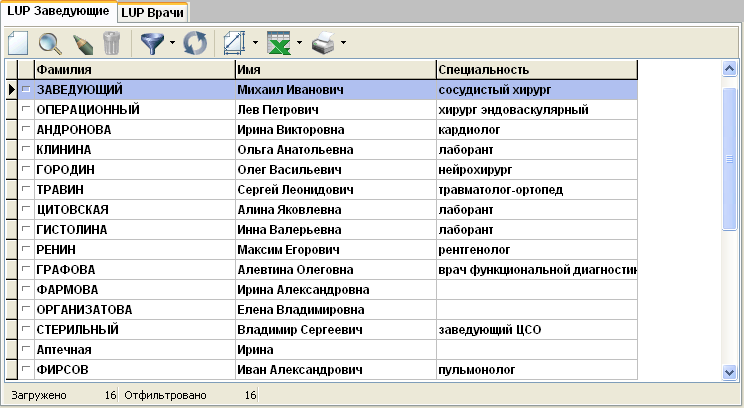
Рисунок 2.12.3. Запросы на экранной форме